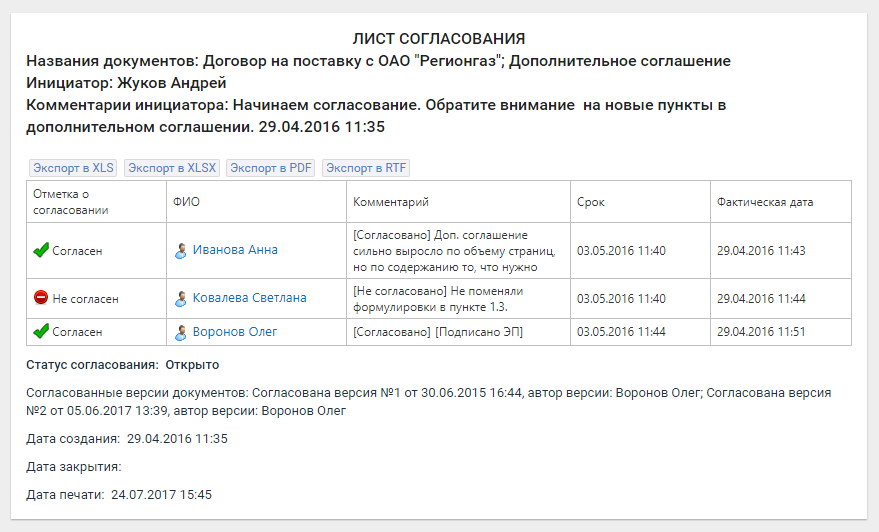Содержание
Процесс согласования
Как пользователи узнают о согласовании?
Им придёт запрос с меткой «Согласование», как только согласование будет создано.
- При параллельном согласовании запрос получают одновременно все участники согласования.
- При последовательном – только первый в очереди согласующий.
Запросы отправляются последовательно, по маршруту согласования, и только после предыдущего ответа.
Что нужно сделать согласующему?
В идеале – согласовать. 
Если есть замечания, оставьте комментарий и нажмите «Сохранить» в портлете «Ваш ответ» (Рисунок 1).
Если у вас есть замечания по предмету согласования:
- оставьте комментарий с пояснением, почему вы не согласны;
- нажмите «Сохранить»;
- укажите автора согласования в качестве адресата вашего комментария.
Автор согласования получит уведомление о вашем комментарии и сможет в рамках текущего согласования внести правки.
Ответы и комментарии
Согласующий может оставить комментарий к согласованию, в том числе одобряя или отказывая в согласовании. Причём:
- если «согласен» – внесение комментария НЕ обязательно;
- если «не согласен» – комментарий ОБЯЗАТЕЛЕН;
- можно в любой момент добавить комментарий, который не будет иметь никакого отношения к процессу согласования – а быть просто частью коммуникации с коллегами:
- ответить на ответ/комментарий коллеги;
- написать комментарий в поле комментария → «Сохранить».
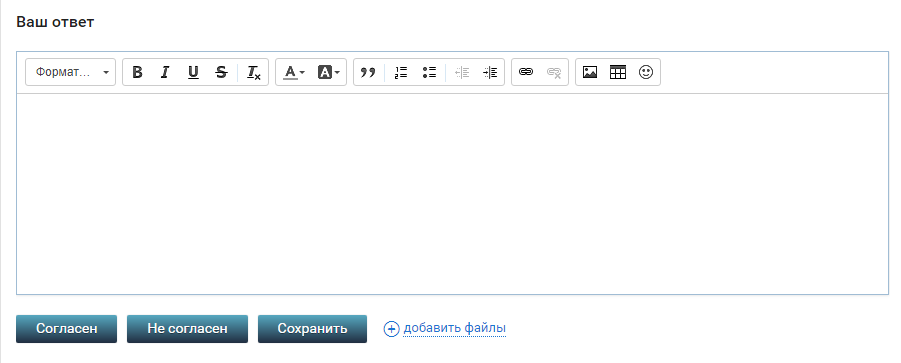
Отказ
Что делать? – Есть несколько вариантов.
- Закрыть это согласование и создать новое.
- Обратиться к Администратору, чтобы тот удалил этот ответ ⇒ и согласующий мог заново дать его.
- Обратиться к Администратору, чтобы тот добавил автору согласования право на удаление ответов.
Право будет распространяться на всех авторов всех согласований в системе.
Игнорирование пользователем
Если согласующий проигнорировал согласование (превышен срок, данный ему на ответ), то никаких уведомлений автору согласования не приходит.
Что делать?
- Автор согласования может повторно запросить ответ у пользователя: Рабочий стол → блок «Исходящие» → найти запрос пользователю на согласование →
Запросить повторно(Рисунок 2). Дойти до коллегиНапомнить о согласовании другим способом.
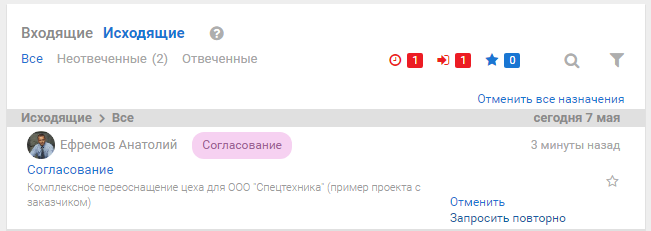
Изменение согласования
Что можно менять?
- Менять перечень согласующих:
- удалять только тех, кто еще не ответил в согласовании;
- добавлять новых участников согласования.
- Изменять описание, название и документы в согласовании: меню три точки → «Изменить».
- Переносить согласование к другому объекту: меню три точки → «Переместить».
Что нельзя изменить в ходе согласования?
- Согласующих, которые УЖЕ ответили в согласовании.
- Тип маршрута.
Например, если вы ошиблись при создании согласования и выбрали вместо последовательного параллельное согласование.
Когда согласование успешно завершено
"Закрыть согласование"
После того, как все согласующие завизируют (или отклонят) документ, автору согласования придет запрос на закрытие согласования. После закрытия согласования его статус меняется на «Утверждено»  либо «Отклонено»
либо «Отклонено»  .
.
Чтобы закрыть согласование:
- зайдите в согласование;
- нажмите «Закрыть согласование».
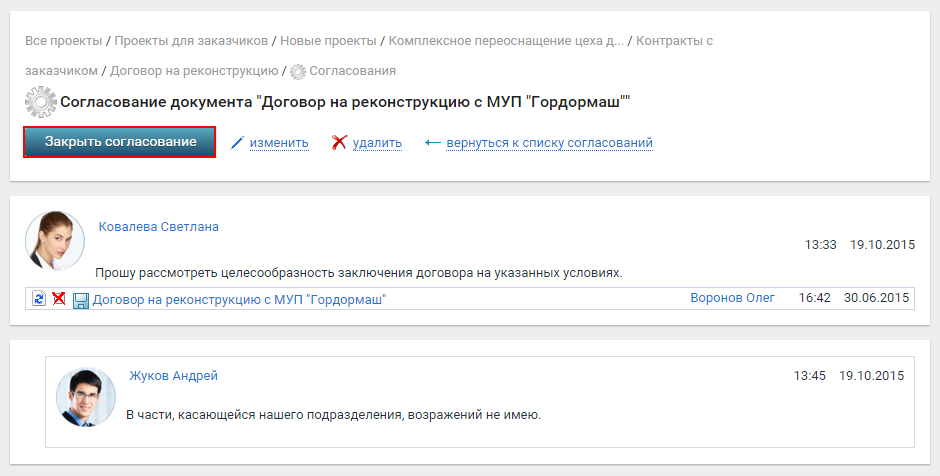
Рисунок 3 – Страница открытого согласования
Досрочное закрытие согласования
На любом этапе согласования его можно «закрыть».
Если закрывается не завершенное согласование (не все согласующие из маршрута дали свой ответ), то итоговый статус рассчитывается на основании уже сделанных ответов:
В закрытом согласовании сохраняется полный список пользователей-согласующих, включая тех, кто не принял никакого решения в рамках указанного согласования.
 – согласовано.
– согласовано. – не согласовано.
– не согласовано. – запрос отозван (согласующий не ответил, но отведенный ему срок не прошел к моменту закрытия согласования);
– запрос отозван (согласующий не ответил, но отведенный ему срок не прошел к моменту закрытия согласования); – не подошла очередь (к моменту закрытия согласования очередь в маршруте согласования еще не подошла);
– не подошла очередь (к моменту закрытия согласования очередь в маршруте согласования еще не подошла); – проигнорировал (согласующий не ответил в отведенный срок).
– проигнорировал (согласующий не ответил в отведенный срок).
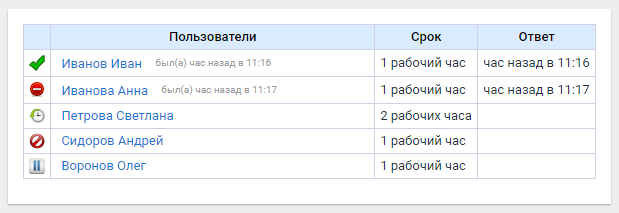
Печать листа согласования
- Меню (три точки) → Печать листа согласования
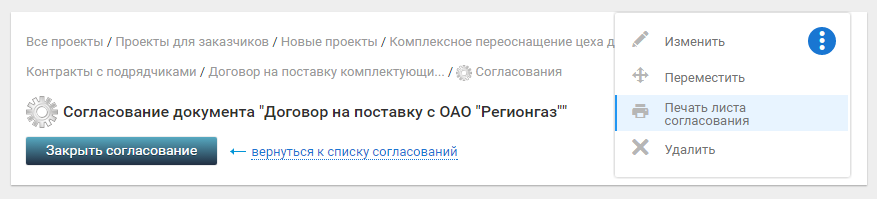
Рисунок 4 – Печать листа согласования в меню - Экспортируйте в оптимальный для вас формат:
- .xls (MS Excel 97-2003);
- .xlsx (MS Excel);
- .pdf;
- rtf (MS Word).